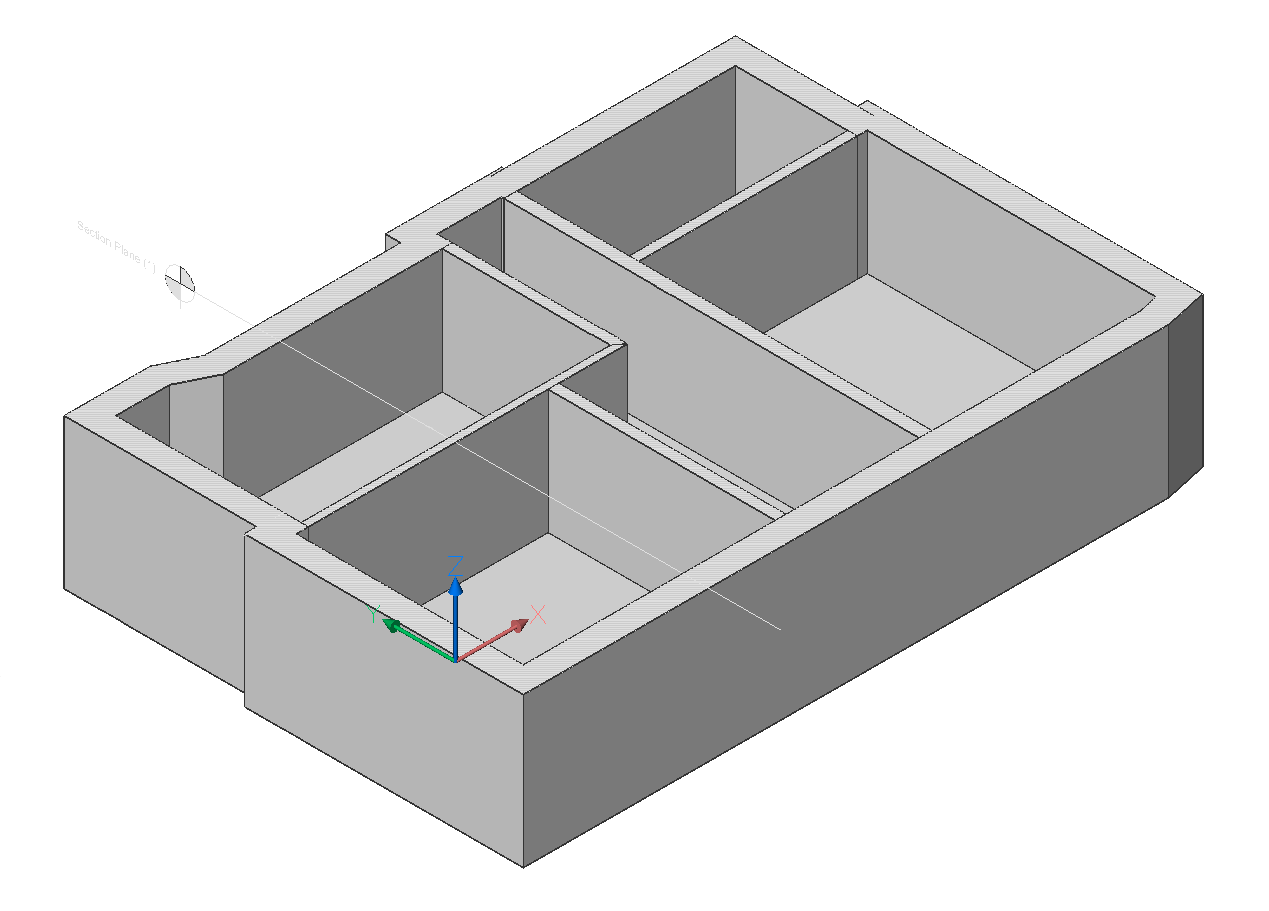Flux de travail Scan to BIM pour un nuage de point
Le processus semi-automatique Scan to BIM des nuages de points se compose de quatre étapes :
- 1. Détection des étages
- Utilisez la commande NUAGEPOINTSDETECTETAGE pour détecter les étages. Un numéro d'étage est attribué à chaque point sélectionné dans le nuage de points.
- 2. Détection des pièces
- Utilisez la commande NUAGEPOINTSDETECTPIECES pour détecter les pièces. Un numéro de pièce est attribué à chaque point sélectionné dans le nuage de points.
- 3. Création de pièces solides
- Utilisez la commande NUAGEPOINTSAJUSTERPIECES pour créer des pièces solides basées sur les pièces trouvées précédemment.
- 4. Création de composants BIM
- Utilisez la commande BIMINVESPACES pour créer des murs entre les solides sélectionnés, les ouvertures de mur, le mur extérieur et les dalles.
Pour les nuages de points structurés, les vecteurs normaux sont calculés lors du prétraitement des nuages de points. Dans le cas où un nuage de points a été prétraité sur une ancienne version de BricsCAD® où les normales n'ont pas encore été calculées, utilisez d'abord la commande NUAGEPOINTSNORMALES.
Pour les données de nuages de points non structurées, les informations sur les vecteurs normaux sont importées si elles sont présentes et utilisées dans le flux de travail. Dans le cas contraire, elles ne sont pas calculées et le flux de travail n'est pas applicable.
Détection des étages
La première étape du processus Scan to BIM consiste à détecter les étages et les plafonds dans le nuage de points joint au dessin.

- Lancez la commande NUAGEPOINTSDETECTETAGES.
La ligne de commande affiche : Sélectionnez un nuage de points :
- Sélectionnez un nuage de points attaché à votre dessin.
La ligne de commande affiche : Opérer sur le nuage de points complet ou une sélection ?
- Effectuez l'une des actions suivantes :
- Cliquez sur Complet pour opérer sur le nuage de points complet.
- Cliquez sur Sélection pour spécifier le premier point du rectangle de sélection, puis le point opposé.
La ligne de commande affiche : Créer des éléments spatiaux ?
- Sélectionnez Oui pour créer des éléments spatiaux basés sur la hauteur des étages détectés.
- Un message apparaît dans la ligne de commande pour vous indiquer que le processus de détection des étages est prêt.
La commande détectera les étages pour les points sélectionnés. Les étages sont répertoriés dans le panneau Gestionnaire de nuages de points sous Bâtiments.
- (Facultatif) Pour modifier la sélection des points attribués à un étage, cliquez avec le bouton droit de la souris sur l'étage répertorié dans le panneau Gestionnaire de nuages de points et sélectionnez l'option Modifier dans le menu contextuel.
Détection des pièces
La deuxième étape du flux de travail "Scan to BIM" consiste à détecter les pièces d'un étage.
- Lancez la commande NUAGEPOINTSDETECTPIECES.
La ligne de commande affiche : Spécifiez l'identifiant de l'étage ou sélectionnez tout.
- Effectuez l'une des actions suivantes :
- Cliquez sur Tous pour détecter les pièces de tous les étages répertoriés dans le panneau Gestionnaire de nuages de points.
- Cliquez sur ID pour détecter les pièces de l'étage avec l'ID spécifié.
- La commande lance le traitement en arrière-plan. Selon la taille du nuage de points, cette opération peut prendre plusieurs minutes.Remarque : Vous pouvez continuer à travailler pendant le traitement en arrière-plan.
Lorsque le traitement en arrière-plan est terminé, un message contextuel s'affiche. Les points trouvés dans les étages spécifiés sont classifiés en différentes pièces. Les pièces détectées sont répertoriées dans le panneau Gestionnaire de nuages de points, sous Bâtiments, avec un identifiant attribué à chacune d'entre elles.
Pour vérifier qu'une pièce est correctement détectée, activez/désactivez l'icône de l'état de visibilité de la pièce à côté de son nom.
Sélectionnez une pièce et cliquez avec le bouton droit de la souris pour accéder au menu contextuel. Sélectionnez Modifier pour ajuster le contour de la pièce en faisant glisser les points de la polyligne, puis sélectionnez Accepter ou Décliner dans le menu contextuel de la pièce. Utilisez les options Renommer ou Supprimer si nécessaire. Fusionnez plusieurs salles en sélectionnant les salles dans la liste et en utilisant Fusionner dans le menu contextuel.
Pour ajouter une nouvelle pièce à un étage, cliquez avec le bouton droit de la souris sur le nom de l'étage dans le panneau Gestionnaire de nuages de points, sélectionnez Ajouter une pièce et dessinez une polyligne pour définir les contours de la nouvelle pièce.
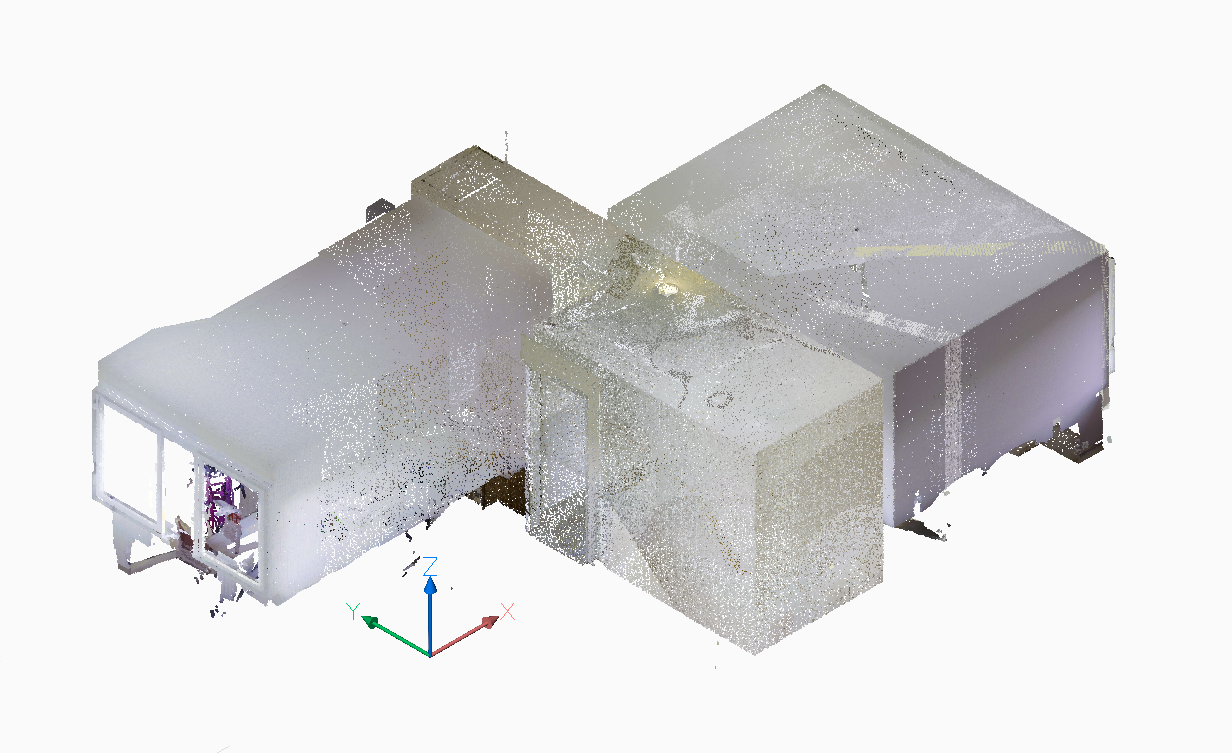
Une fois que les points de la sélection ont été classés dans les différentes pièces, vous pouvez créer des solides sur la base de cette classification.
Création de pièces solides
La troisième étape du flux de travail Scan to BIM consiste à créer des solides de pièces sur la base des pièces détectées.
- Lancez la commande NUAGEPOINTSAJUSTERPIECES.
La ligne de commande affiche : Spécifiez l'identifiant du bâtiment ou sélectionnez tous les identifiants.
- Effectuez l'une des actions suivantes :
- Cliquez sur Tous pour créer des solides pour toutes les pièces détectées.
- Cliquez sur Id pour créer un solide pour la pièce détectée avec l'Id spécifié.
La ligne de commande affiche : Restreignez la détection aux murs perpendiculaires (90°) ?
- Sélectionnez Oui si les pièces ont deux directions de murs perpendiculaires.
La commande lance le traitement en arrière-plan. En fonction de la taille du nuage de points et de la direction des murs, cette opération peut prendre plusieurs minutes.
Remarque : Vous pouvez continuer à travailler pendant le traitement en arrière-plan.Lorsque le traitement en arrière-plan est terminé, un message contextuel s'affiche. Les solides créés sont affectés au calque Pièces générée automatiquement.

- Désactivez la visibilité du nuage de points attaché. Les pièces solides sont maintenant visibles.
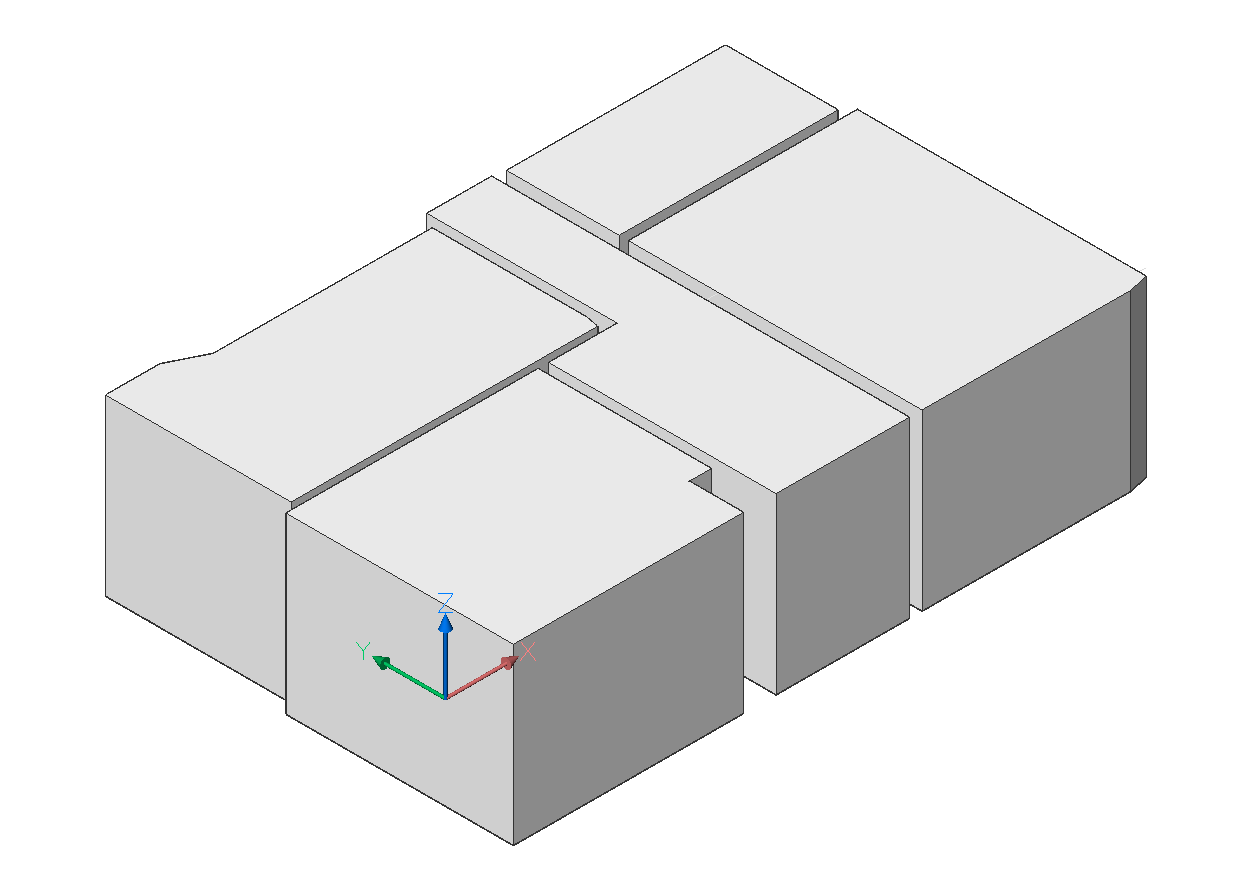
En option, vous pouvez modifier les pièces en utilisant la commande DMPOUSSERTIRER pour ajuster les faces des solides créés.
Création de composants BIM
La dernière étape du processus Scan to BIM consiste à générer des murs entre les solides créés précédemment, ainsi que la coque extérieure.
- Sélectionnez un calque sur lequel les composants BIM seront créés.
- Lancez la commande BIMINVESPACES. Le panneau contextuel de la commande Inverser les espaces s'ouvre pour vous permettre de définir les paramètres. Pour des informations détaillées sur chaque option, voir l'article Commande BIMINVESPACES.
- Cliquez sur Appliquer.
Le flux de travail Scan to BIM est maintenant terminé, le modèle 3D basé sur le nuage de points étant entièrement généré.
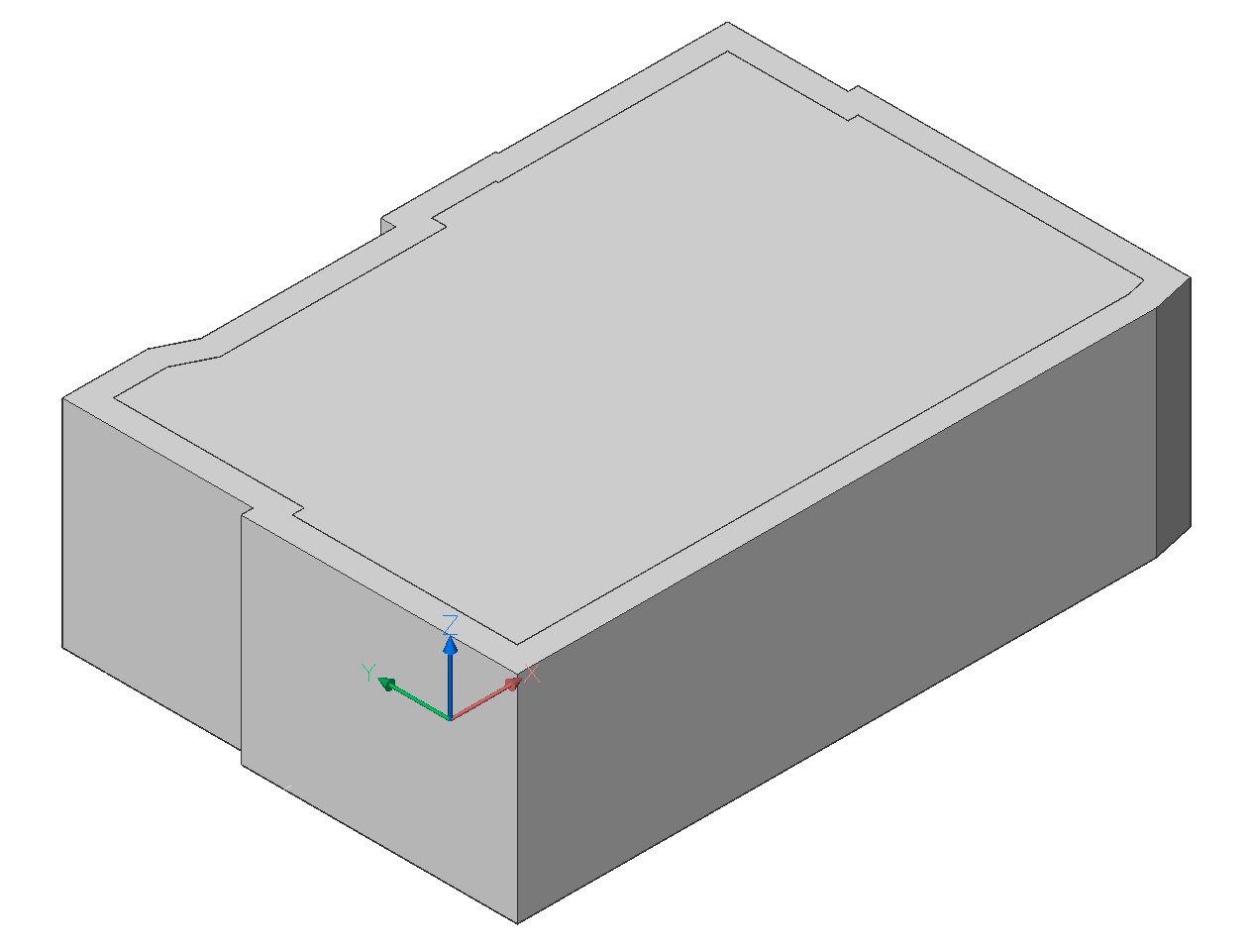
- Désactivez le calque sur lequel les solides de la pièce ont été créés.
- Utilisez la commande BIMCOUPE pour créer un plan de coupe horizontal qui affiche les murs intérieurs.
- Utilisez les outils d'édition des murs tels que les commandes CONNECTL ou BIMEXTEND pour ajuster le résultat si nécessaire.